こんにちは。madoです。
みなさん、データ管理ってどうしてますか?
私は1年ちょっとの間、DropboxとSSDでデータ管理をしていましたが、DropboxからGoogleドライブに移行してデータ管理をするようになりました。
今回は、移行に至った経緯とデータ移行方法についてご紹介します。
DropboxからGoogleドライブに移行した理由と比較
なぜなら、コストを減らしたかったからです。
Dropboxの個人プランはこちらです。
| 容量 | 料金 |
|---|---|
| 2GB | 無料 |
| 2TB | 月1,200円 |
Dropboxを使い始めた頃は、
2GBなんて即効でいっぱいになり、容量はいっぱいあった方がいいと思って2TBの有料プランを使い始めました。
これでは、容量もお金ももったいないと思い、移行することに決めました。
ちなみに、コストを見直そうと思ったのは、前回の記事も関係しています。
前回の記事でcraftのテンプレートについてご紹介したのですが、テンプレートの中にサブスクをまとめるページテンプレートがありました。

記事を書いた後、テンプレートを自分なりにカスタマイズして入力してみたのですが、思っている以上に自分がサブスクを利用していたのです。
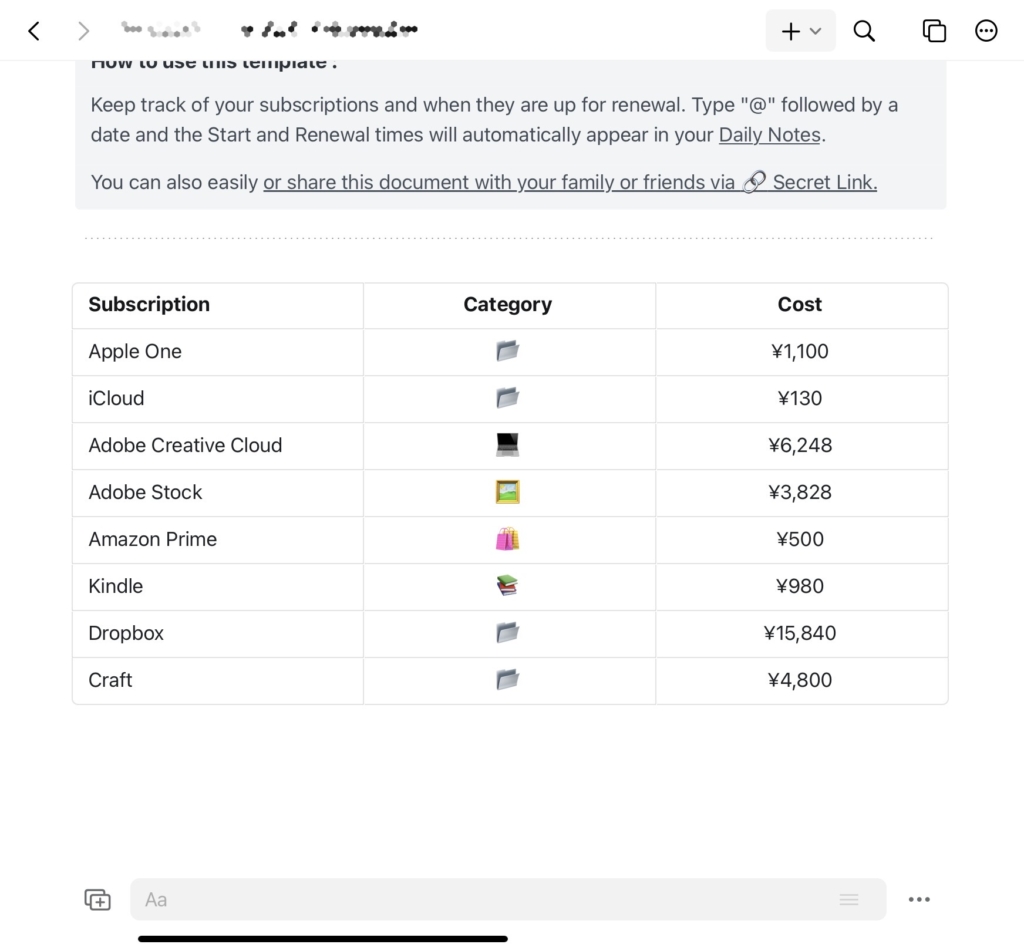
お金の部分って、可視化すると大きな見直しのきっかけになりますよね。
一方、Googleドライブのプランは以下です。
| 容量 | 料金 |
|---|---|
| 15GB | 無料 |
| 100GB | 月/250円 |
| 200GB | 月/380円 |
| 2TB | 月/1,200円 |
Dropboxも100GBとかのプランがあればよかったんですけどね。
ひとまず、100GBのプランにして移行することにしました。
MultCloudでデータ移行
データ移行にはMultCloudというサービスを使いました。
やり方を説明します。
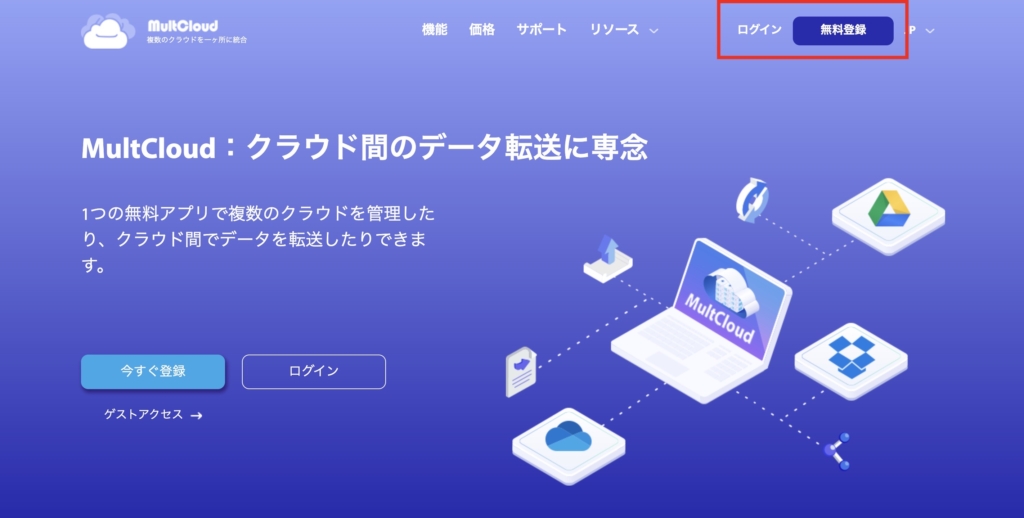
まずは、無料登録を行います。
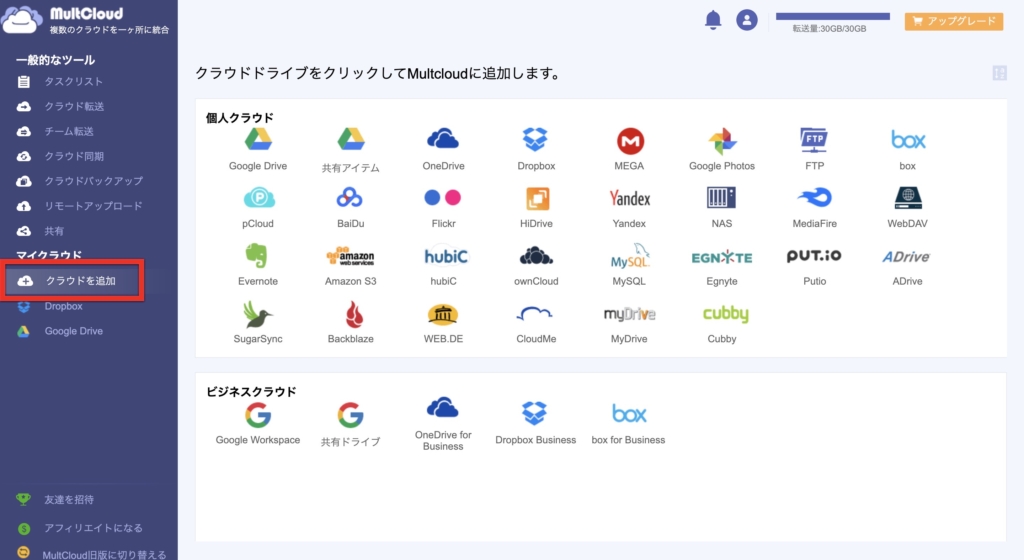
「クラウドを追加」から、移行元のクラウドと移行先のクラウドを追加します。
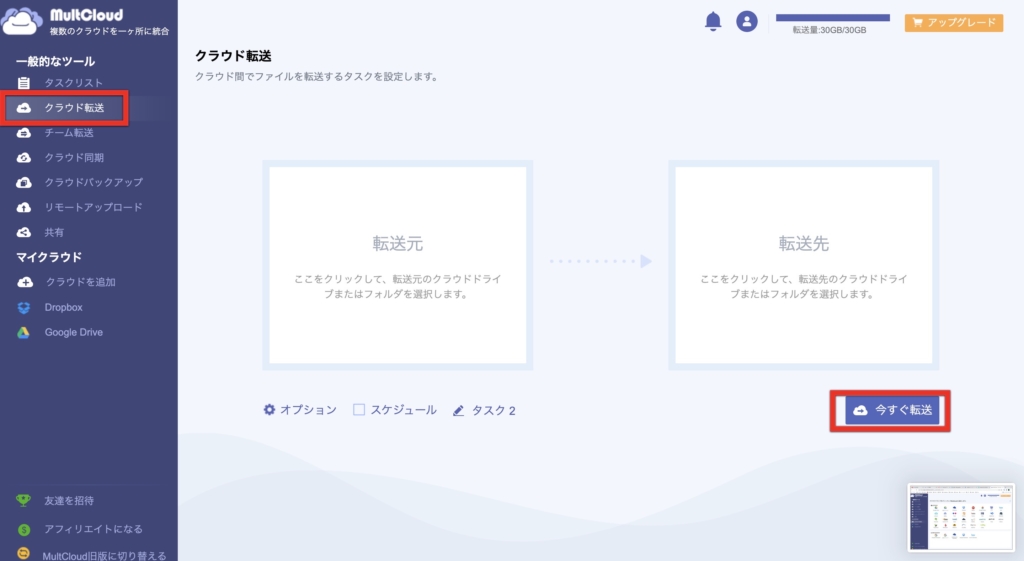
「クラウド転送」を選択
転送元にDropbox、転送先にGoogleドライブを選択して「今すぐ転送」
これで完了です。
移行できる容量と時間
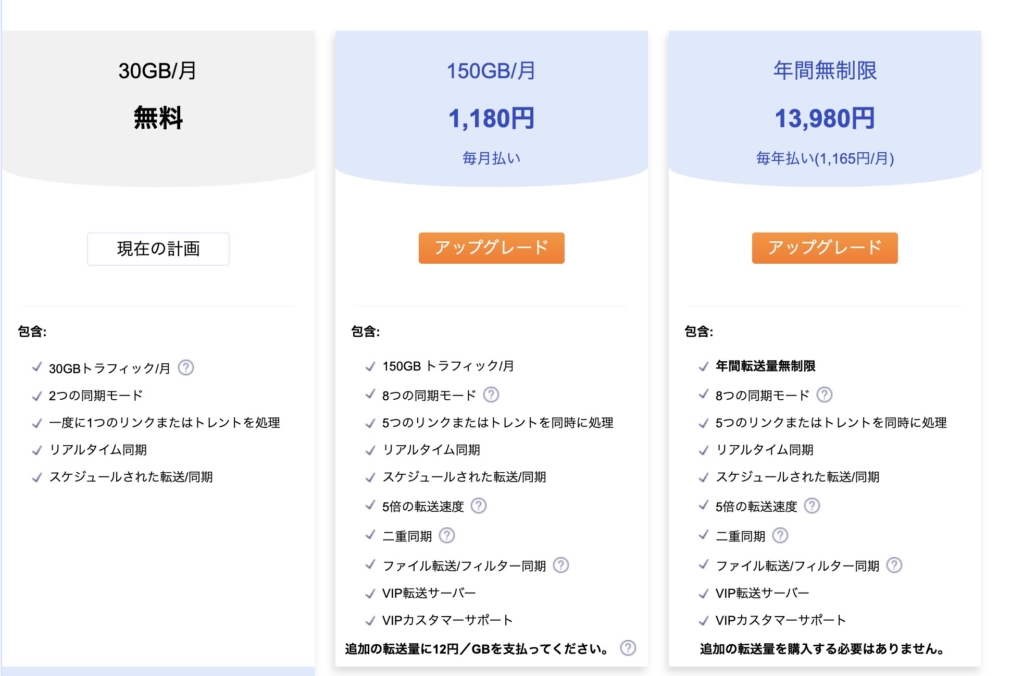
転送には数時間かかります。
もっと早く終わらせたい時は有料プランにしてから転送を行いましょう。
また、無料でできるのは月30GBまでです。
30GB以上データ移行させたいときも有料プランに切り替えてからが良いと思います。
ちなみに、私は移行したいデータが30GB以上あったので、移行できなかった残りのデータは地道にDropboxからダウンロードして移行しました。
Dropboxからダウンロードして移行する方法
Dropboxからデータをダウンロードする方法は以下です
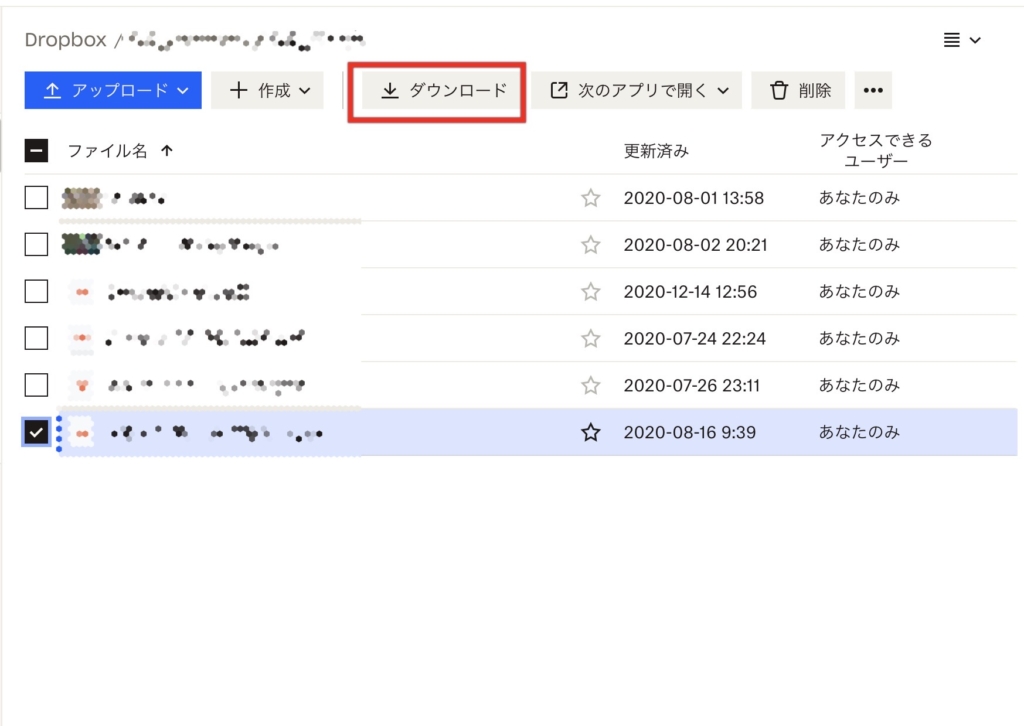
ダウンロードしたいファイルにチェック
↓
画面上「ダウンロード」
まとめ
そんなわけで無事に全てのデータを移行することができました。
次に、出てきた悩みはデータの整理。
お部屋の整理も苦手だと、データの整理も下手くそになるんですね。
これから頑張って整理していきます!










